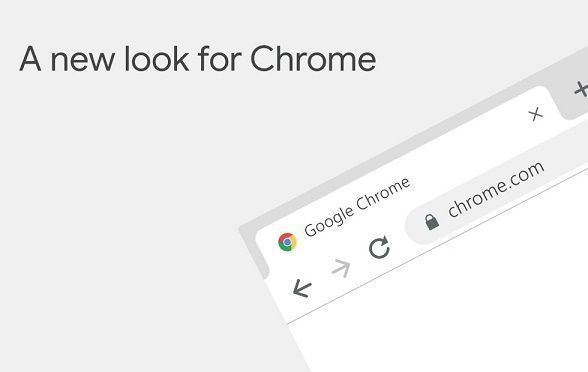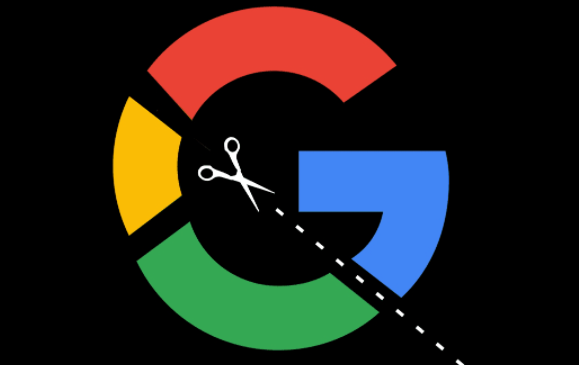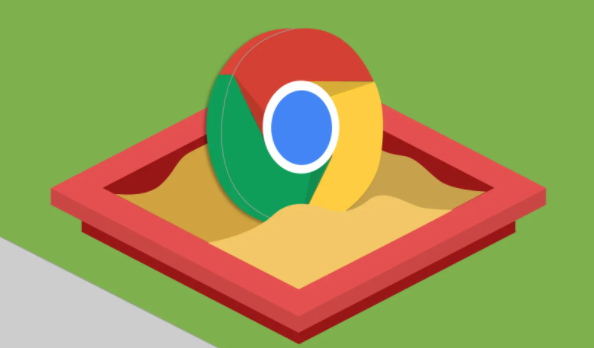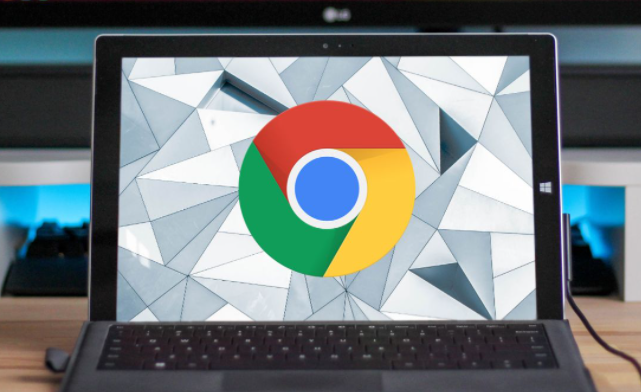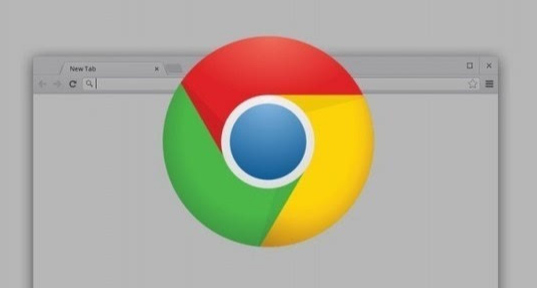教程详情

一、管理书签
1. 添加书签:当遇到想要保存的网页时,点击浏览器地址栏右侧的星形图标,或者按下`Ctrl + D`(Windows/Linux)/`Cmd + D`(Mac)组合键,即可将当前页面添加到书签。在弹出的编辑书签对话框中,可以为书起一个简洁明了的名称,并选择保存的位置,如“书签栏”“其他书签”等,还可以添加描述信息以方便日后查找。
2. 整理书签:如果书签数量增多导致混乱,可以通过书签管理器进行整理。打开书签管理器的方法是在Chrome浏览器中点击右上角的菜单按钮,选择“书签”>“书签管理器”。在书签管理器中,可以对书签进行拖放排序,将其移动到不同的文件夹中。可以右键单击某个书签或文件夹,选择“重命名”来修改名称,或者选择“删除”来移除不需要的书签。
3. 导出与导入书签:若要备份书签,可在书签管理器中点击“导出书签”按钮,将书签数据保存为HTML文件。当需要在其他设备或浏览器中使用这些书签时,可通过“导入书签”功能,选择之前导出的HTML文件来恢复书签。
二、管理标签页
1. 打开多个标签页:直接在地址栏输入网址或点击已保存的书签链接,每个新链接都会在新的标签页中打开。也可以通过右键单击链接,选择“在新标签页中打开”来实现。
2. 切换标签页:使用`Ctrl + Tab`(Windows/Linux)/`Cmd + Tab`(Mac)组合键可以在多个打开的标签页之间快速切换。同时,也可以点击标签栏中的相应标签页进行切换。
3. 管理标签页分组:当打开多个相关标签页时,可以将它们分组以便更好地管理。右键单击标签页,选择“添加到新标签页组”。可以对分组后的标签页进行统一操作,如关闭组内所有标签页等。
总的来说,通过以上这些方法,可以更好地在谷歌浏览器中管理书签和标签页,让浏览更加便捷高效。